
| SpaceClaim Online Help |

|
Gebruik de tool Bemating om afmetingen toe te voegen aan uw ontwerp, tekenblad of 3D-markup.
om afmetingen toe te voegen aan uw ontwerp, tekenblad of 3D-markup.
U kunt bematingsannotaties gebruiken met de tools Trekken en Verplaatsen
en Verplaatsen om uw ontwerp te wijzigen. Zie Wijzigingen doorvoeren met bematingsannotaties.
om uw ontwerp te wijzigen. Zie Wijzigingen doorvoeren met bematingsannotaties.
Een annotatievlak kan niet worden verplaatst naar een subcomponent nadat u bematingen hebt toegevoegd, omdat de referenties in dat geval verloren zouden gaan.
U kunt dubbele bematingen inschakelen, waardoor elke bemating zowel in metrieke eenheden als in Engelse meeteenheden wordt weergegeven. Zie Opties voor eenheden.
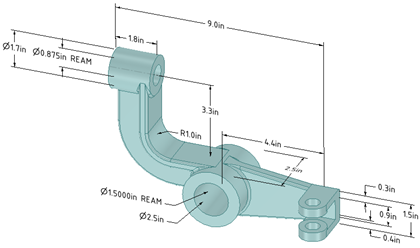
Klik op ![]() Bemating
Bemating

Als u een bemating in 3D maakt, klik dan op een zijde om een annotatievlak te maken waarop u de bemating plaatst.
Beweeg met de muis over de zijden van uw ontwerp voor een voorbeeldweergave van de annotatievlakken die in aanmerking komen. (In de schets- en doorsnedemodus bepaalt het schetsraster het annotatievlak.) Als er meerdere objecten verschijnen op de plek van de cursor, gebruik dan het scrollwiel of de pijltoetsen om elk object te markeren.
Selecteer de as van de cilinder om een annotatievlak te maken voor een cilindervormige zijde.
Als u het annotatievlak moet wijzigen, rechtsklik er op en klik vanuit het contextmenu op Nieuw annotatievlak selecteren om een nieuw annotatievlak te selecteren.
Klik op een rand of zijde.
Waar op een cirkel u klikt bepaalt of u meet vanaf het middelpunt van de cirkel, vanaf de dichtstbijzijnde rand of de meest verafgelegen rand. Klik op de bovenkant, onderkant, linkerkant of rechterkant van de cirkel om het middelpunt te selecteren.
Beweeg met de muis over uw ontwerp voor een voorbeeldweergave van de mogelijke bematingen.
Klik op een tweede object als u wilt bematen tussen twee objecten.
(Optioneel) Selecteer een bematingsoriëntatie in het deelvenster Opties. Het is ook mogelijk om de oriëntatie te selecteren voor de eerste en tweede referentie.
Klik om de bemating te maken.
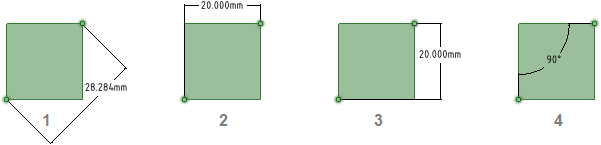
Annotaties waarbij de oriëntatie in het deelvenster Opties is gewijzigd.
Bematingsoriëntatie ingesteld op Uitgelijnd
Bematingsoriëntatie ingesteld op Horizontaal
Bematingsoriëntatie ingesteld op Verticaal
Oriëntatie 1ste referentie ingesteld op horizontaal, Oriëntatie 2de referentie ingesteld op verticaal
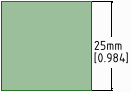
Een bematingsannotatie met dubbele bematingen ingeschakeld in Opties voor eenheden
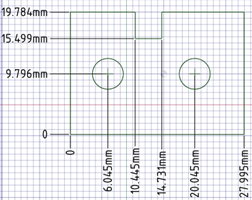
Annotaties ordinaatbematingen
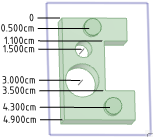
Ordinaatbematingen voor een planaire zijde
voor een planaire zijde
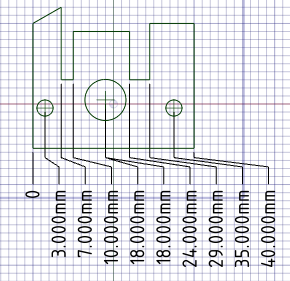
Automatisch knikpunten met ordinaatbematingen dicht op elkaar
© Copyright 2015 SpaceClaim Corporation. Alle rechten voorbehouden.